Shopify Google Analytics: Wie richte ich es in Ihrem Shop ein?
Veröffentlicht: 2024-01-17Google Analytics ist ein Marketingtool, auf das jeder Vermarkter schwört! Daran besteht absolut kein Zweifel.
Wenn Sie Ihren Shopify-Shop eröffnen, haben Sie möglicherweise das Gefühl, dass dieses eine Element ständig fehlt. Aber keine Sorge! Sie können Shopify Google Analytics problemlos verwenden. Sie müssen lediglich die angegebenen Schritte befolgen und Einblick in Ihre Conversions, Verkäufe und Einnahmen erhalten.
Was Google Analytics ist
Aber bevor wir weitermachen, schauen wir uns an, was Google Analytics ist.
Google Analytics hat, wie der Name schon sagt, etwas mit der Analyse von Daten zu tun. Dies ist eine Webplattform, die Ihnen bei der Analyse Ihrer Website anhand verschiedener Metriken hilft. Sie können beispielsweise die Klickrate, den Traffic, die Absprungraten, Conversions, das On-Page-Timing und vieles mehr auswerten. Das Tool ist von unschätzbarem Wert und die Daten, die es bietet, helfen Ihrem Geschäft, erfolgreich zu sein.
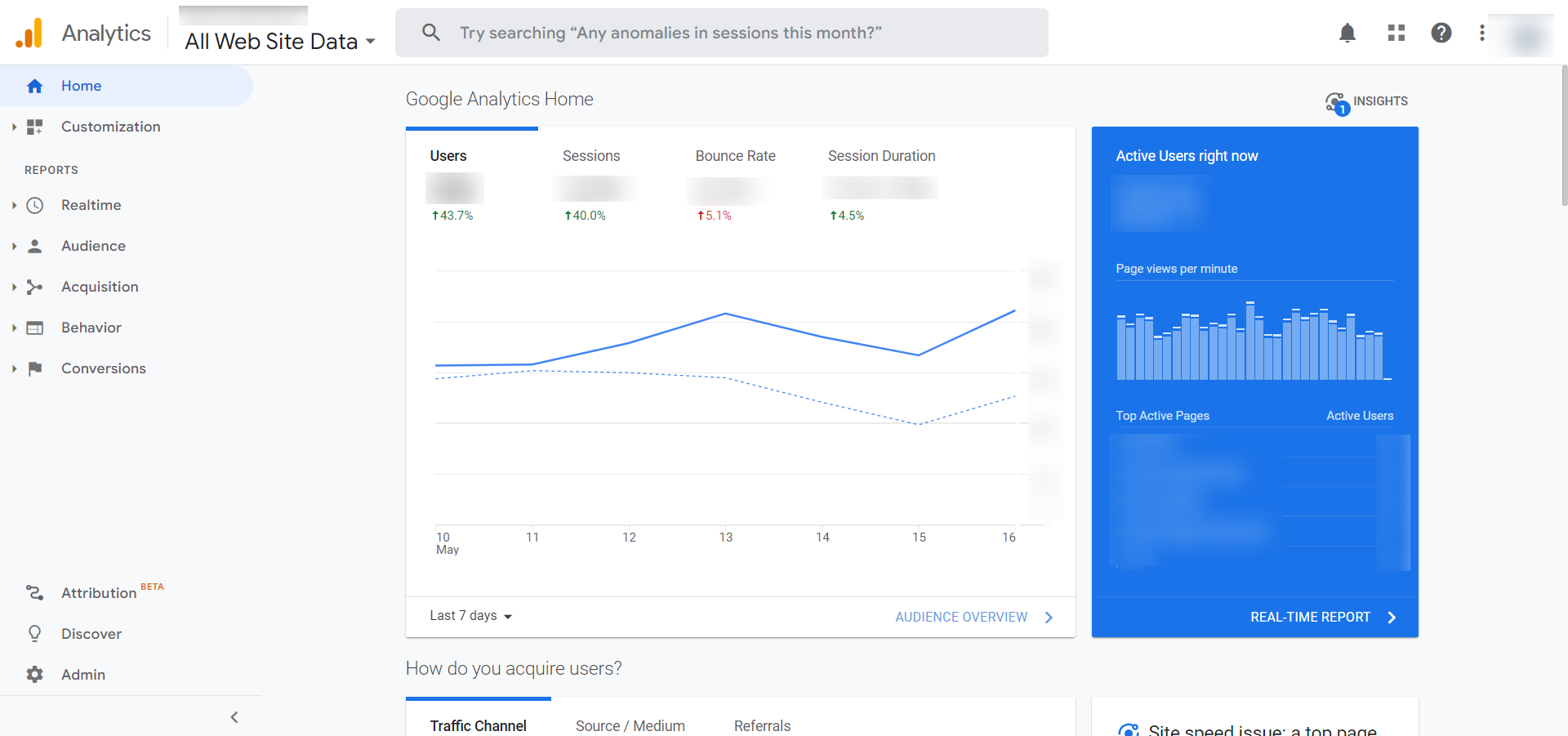
Wie jeder andere Shop kann auch Ihr Dropshipping-Shop mit einer Reihe von Influencern zusammenarbeiten, verschiedene Anzeigen schalten und E-Mail-Kampagnen erstellen. Jeder dieser Bemühungen geht auf Ihre Website zurück. Nicht wahr?
Wenn Sie Shopify Google Analytics implementiert haben, können Sie die Effizienz dieser Kampagnen ermitteln. Sie können Fakten auswerten, wie z. B. die Anzahl der Nutzer, die auf die Kampagne geklickt haben, wie viele einen Kauf getätigt haben usw.
Damit Sie einen ganzheitlichen Überblick über Ihre Vertriebs- und Marketingbemühungen erhalten, haben wir daher eine schrittweise Anleitung für die Google Analytics-Implementierung von Shopify erstellt. Guck mal.
| Beginnen Sie jetzt damit, Ihr Online-Geschäft mit dem besten AliExpress-Dropshipping-Tool auszubauen – DSers! JETZT KOSTENLOS TESTEN |
Schritte zum Einrichten von Shopify Google Analytics
Wenn Sie Shopify Google Analytics nicht einrichten können, finden Sie hier eine detaillierte Anleitung dazu:
1. Überprüfen Sie, ob es aktiviert ist
Zunächst müssen Sie prüfen, ob Sie Google Analytics bereits beim Einrichten Ihres Dropshipping-Shops aktiviert haben. Wir sagen das, denn wenn Sie es bereits auf irgendeine Weise erreicht haben, führen mehrere Aktivierungen zu ungenauen Ergebnissen.
Schritte, die Sie dafür befolgen müssen:
1) Gehen Sie in Ihrem Shopify-Adminbereich auf „Einstellungen im Online- Shop“ .
2) Im Abschnitt „Google Analytics“ müssen Sie sicherstellen, dass das Feld darunter Ihren Code von Google hier einfügen muss.
3) Wenn Sie dies sehen können, sollten Sie fortfahren.
4) Wenn Sie etwas von UA sehen, ist Ihre Analyse aktiviert.
5) Wenn der vorherige Schritt zutrifft, sollten Sie mit Schritt 4 fortfahren, wo wir über E-Commerce-Tracking sprechen.
Wenn Sie den Google Analytics-Code nicht finden können oder dieser nicht aktiviert ist, sollten Sie diesen Artikel ganz natürlich durchgehen. Fahren Sie mit dem nächsten Schritt fort, um Shopify Google Analytics zu aktivieren.
2. Registrieren Sie sich für ein Google-Konto
Sie sollten über ein Konto bei Google verfügen, um Shopify Google Analytics nutzen zu können. Dropshipping-Besitzer, die Google-Produkte verwenden, verfügen möglicherweise auch über ein Konto dafür. Verwenden Sie in diesem Fall dasselbe Konto.
Wenn Sie kein Google-Konto haben, erstellen Sie eines über den angegebenen Link . Sie benötigen dieses Konto nur, um sich beim Analytics-Konto an- und abzumelden.
Mithilfe dieses Kontos müssen Sie nun ein Analytics- Konto erstellen. Anschließend können Sie mit dem nächsten Schritt fortfahren.
3. Aktivieren Sie Google Analytics
In In diesem Abschnitt erfahren Sie, wie Sie Google Analytics in Ihrem Shopify-Dropshipping-Shop aktivieren. Lasst uns beginnen:
1) Gehen Sie im Browser Ihres Computers zu Google Analytics .
2) Überprüfen Sie hier unter Admin Ihr Konto .
3) Im Konto finden Sie Property . Sie müssen eine Eigenschaft erstellen .
4) Geben Sie anschließend den entsprechenden Eigenschaftsnamen ein.
5) Erstellen Sie nur eine Universal Analytics-Property .
Denken Sie daran, dass Google Analytics standardmäßig vier Eigenschaften erstellt, aber keine davon funktioniert mit Shopify. Sie müssen also eine Universal Analytics-Eigenschaft erstellen.
6) Wählen Sie Weiter .
7) Verwenden Sie relevante Einstellungen.
8) Wählen Sie Erstellen aus.
9) Kopieren Sie die Eigenschaft mit STRG+C oder CMD+C .
10) Besuchen Sie jetzt Shopify .

11) Besuchen Sie die Einstellungen im Online-Shop
12) Fügen Sie in Google Analytics die Eigenschaft mit STRG+V oder CMD+V ein.
4. Schalten Sie das E-Commerce-Tracking ein
Es gibt zwei Möglichkeiten, E-Commerce-Tracking mit Google-Tracking zu aktivieren:
- Einfache Nachverfolgung, die Ihnen hilft, Umsatz- und Transaktionsinformationen zu erhalten.
- Durch die erweiterte Nachverfolgung erhalten Sie auch zusätzliche Informationen zu Ihrem Besucher.
Führen Sie für die einfache Nachverfolgung die folgenden Schritte aus:
1) Besuchen Sie „Admin“ in Ihrem Google Analytics- Konto.
2) Gehen Sie nun in der Spalte „Ansicht“ zu „E-Commerce-Einstellungen“ .
3) Sie müssen E-Commerce aktivieren . Es verfügt über einen EIN- und AUS- Schalter.
Für eine detaillierte Nachverfolgung auf Ihrem Shopify verwenden Sie die erweiterte Nachverfolgung:
1) Gehen Sie in Ihrem Shopify- Adminbereich unter „Online- Shop“ zu „Einstellungen“ .
2) Hier finden Sie Google Analytics . Darunter finden Sie Enhanced Ecommerce .
3) Mit älterem Google Analytics können Sie dies nicht erreichen. Zuerst müssen Sie ein Upgrade durchführen und dann können Sie das erweiterte E-Commerce- Tracking verwenden.
4) Speichern Sie nun die Änderungen und erlauben Sie Shopify, Ihre Website über Google Analytics zu verfolgen.
5) Gehen Sie anschließend zu Google Analytics Admin .
6) In den E-Commerce-Einstellungen von View müssen Sie die erweiterte E-Commerce-Berichterstellung aktivieren .
7) Verwenden Sie dazu den EIN- und AUS- Schalter.
Wichtige Kennzahlen in Shopify Google Analytics
In diesem Abschnitt haben wir die wichtigsten Statistiken erläutert, die in Shopify Google Analytics verwendet werden. Analysieren Sie dasselbe:
- Seitenaufrufe : Die Gesamtzahl der Besucher einer einzelnen Seite Ihrer Website. Hier finden Sie auch wiederholte Aufrufe der Seite. Das heißt, wenn Sie eine Seite zweimal besuchen, handelt es sich bei diesen Ansichten um zwei Ansichten und nicht um eine.
- Sitzungen : Hierbei handelt es sich um Interaktionen, die Benutzer in Ihrem Shopify-Shop während eines bestimmten Zeitraums durchführen.
- Absprungrate : Wie vielen bereits bekannt ist, ist die Absprungrate die Anzahl der Personen, die die Seite besucht, aber wieder verlassen haben, bevor eine Aktion ausgeführt oder die Seite überhaupt gestartet wurde.
- Einzigartiger Seitenaufruf : Hierzu zählen Sitzungen, in denen eine Webseite einmal oder mehrmals aufgerufen wurde. Allerdings werden hier mehrere Seitenaufrufe eines Nutzers als ein einziger gezählt.
- Einnahmen : Dies ist der Gesamtbetrag, der mit Hilfe der Website generiert wird.
- Durchschnittliche Seitenzeit : Dies ist die Zeit, die der Endbenutzer auf der Website verbringt.
- Transaktionen : Dazu gehören Käufe, die Benutzer auf Ihrer Website tätigen.
- Konvertierungsrate : Dies ist die Anzahl der Sitzungen, die in Transaktionen umgewandelt werden.
Sie können Shopify Google Analytics besuchen und diese Kennzahlen überprüfen. Diese Kennzahlen helfen Ihnen zu verstehen, wie viele Personen Ihre Website verlassen, wie viele Benutzer konvertieren und welche Art von Erfahrung Benutzer auf Ihrer Website machen. Diese Details tragen dazu bei, die zukünftigen Ergebnisse Ihres Dropshipping-Shops zu verbessern.
Abschluss
In Ihrem Dropshipping-Shop konzentrieren Sie sich vor allem auf das Marketing, aber wie beurteilen Sie ohne Shopify Google Analytics überhaupt, was konvertiert und was nicht? Wenn Sie Google Analytics in Ihrem Shopify-Shop immer noch nicht verwenden, lesen Sie die obige Anleitung durch, befolgen Sie diese Schritte und beginnen Sie mit der Verwendung von Google Analytics.
Diese Investition wird Ihnen helfen, einen besseren Überblick über Ihre Website, Conversions und Einnahmen zu gewinnen. Diese Details ermöglichen Anpassungen Ihrer zukünftigen Marketingstrategien, wodurch Sie Ihre Ergebnisse im Laufe der Zeit verbessern können. Wenn Sie weitere Details zu diesem Thema benötigen, können Sie die offizielle Seite von Shopify Google Analytics besuchen und mehr erfahren.

